1、如下图所示,我们需要反应在图表中的数据有两类,一个是金额(蓝色),一个是百分比(橙色),因百分比都不到1,所以全部的百分比数据全都趴在了Y轴(竖轴)的底部。

2、更改为2种不同的图表类型: 为了看起来更清楚些,图表里的两类数据,分别用不用的图型来表达,一个用柱状图,一个用折线。 菀蒯踔观我们点击鼠标左键,选择图表里代表“金额”的蓝色走线,如下图所示,该线被选中后,各个折点处都有小花。

3、再点击鼠标右键,在跳出的选项中,参照下图选择“更改图表类型”。

4、在跳出的“更改图表类型”对话框中,参照下图一,逐步选择为“柱形图”,这时所有的“金额”数据,就如下图二以柱形图的形式表现出来。


5、开始更改坐标:如上面介绍的方法,点击图表里代表百分比的橙色线条,再点击鼠标右键,在跳出的选项中,参照下图选择“设置数据系列格式”。

6、 在跳出的对话框中,参照下图一,点选“次坐标”。用小编的话说,就是“百分比”不再参照主坐标了,而是生成一个新的次坐标。 这时我们的修改图表坐标轴,如下图二所示,就初步告捷啦!
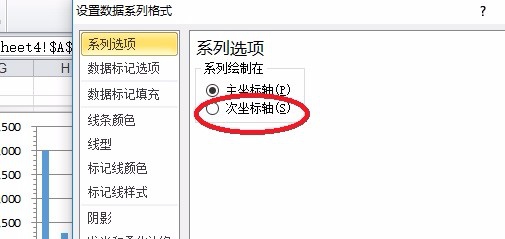

7、完善细节: 为了整个图表阌毡驰璨更好的表达,可以将系统默认的命名方式“系列X”,更改为该系列真正表达的意思。 也可以在开始生成表格时,将表格中的“金额”、“百分比”纳入到生成图表的数据源中。 同时附上小编做的3个图表应用的案例,供您参考!
